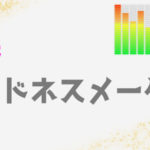NI製品のシンセ
NI製のシンセを購入していざ立ち上げたときに、プリセットが空っぽで何も選択できないことがあります。

Native Instrumentsの公式Q&Aも用意されています。
ABSYNTH 5 / FM8 / MASSIVEのブラウザにプリセットが表示されない
記事によるとスタンドアローンで起動、つまりDAWを経由せず直接ソフトを起動することで直るケースがあるそうです。
筆者の場合これでは改善しませんでしたので、実際に直した方法をまとめてみたいと思います。
プリセットを表示する方法①
スタンドアローンでプリセットが表示されない場合、スキャンが正常にできていない可能性があります。
なのでプリセットのスキャンを手動で行いましょう!
ソフトを立ち上げたらオプションを表示します。
どのNI製シンセにもありますが、MASSIVEの場合は画面の赤枠の「File」→「Options」をクリックします。
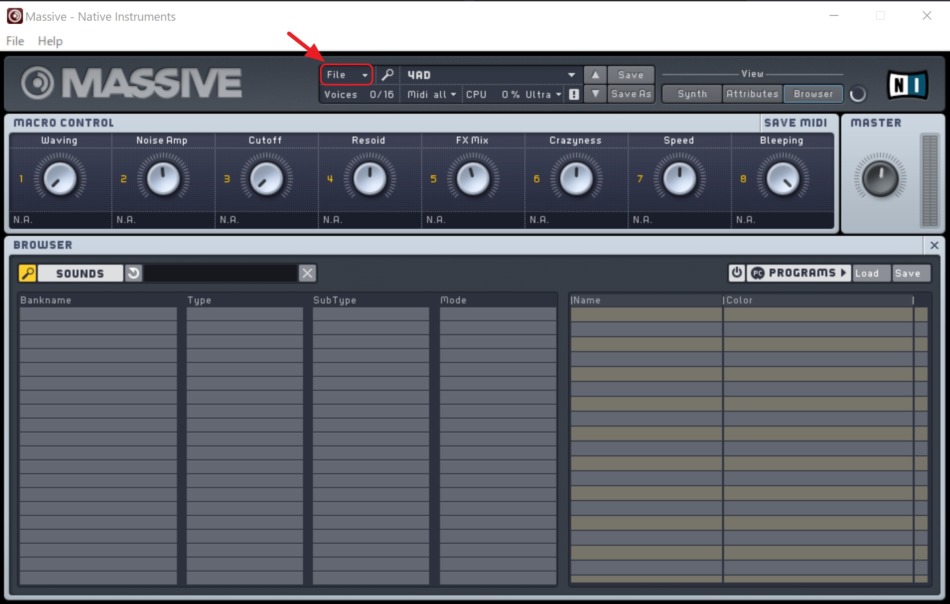
オプションを開くと3つのタブが表示されます。
プリセットのディレクトリが指定されている項目を表示したいので、「Browser」を開きましょう。
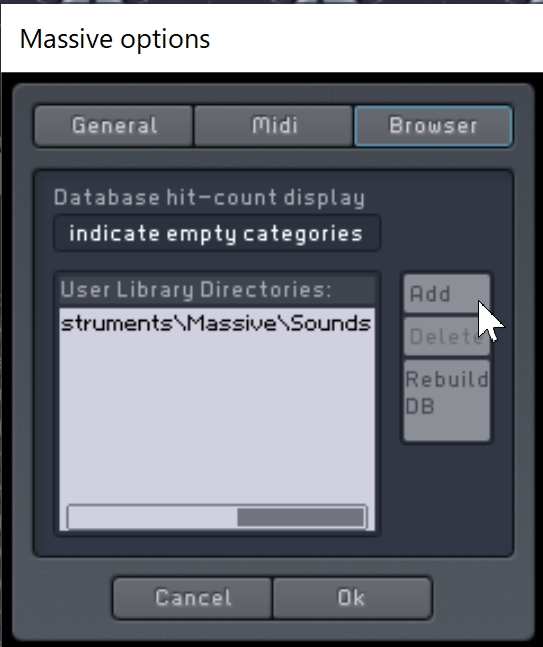
Library Directoriesにプリセットのフォルダーが指定されているか確認します。
基本的には「(ユーザー名)/ Documents/Native Instruments/(シンセの名前)/Sounds」にインストールされています。
正しく指定できていたら、画面にある「Rebuild DB」をクリックします。
これでプリセットのデータベースが再キャンされます。
プリセットを表示する方法②
上の方法で表示されない場合、プリセットがインストールされていない可能性があります。
MassiveやFMは本体だけでプリセットがインストールされるのですが、
- Battery
- Kontakt
- Massive X
- Reaktor
などは個別にプリセットをインストールする必要があります。
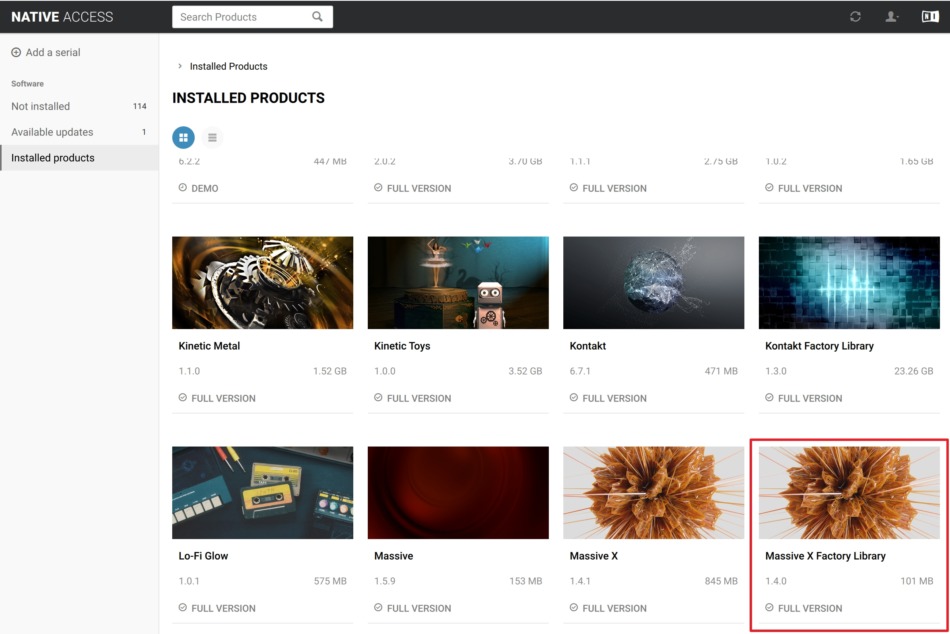
このFactory Libraryと書いてあるのがプリセットです。
これがインストールされているかチェックしてみてください。
補足
その他の方法として
- Native Accessを開いて再インストール(REINSTALL)をする
- データベースを手動で削除する
という方法で改善したという声もあります。
Massive Xの記事になりますが、データベースを削除する方法については公式の以下の記事もご覧ください。
まとめ
Native Instruments社製のシンセは使い勝手もよく、愛用者も多いので作曲時に重宝します。
無料で配布されているものや、有料で購入したプリセットを後から自分で追加する方法もあります。
プリセットを追加する方法についても後日記事でまとめさせていただきます!
最後までお読みいただきありがとうございます♪